Инструмент веб-развертывания (Web-publishing) - это инструмент от компании Microsoft, который значительно упрощает миграцию, управление и развертывание сайтов и веб-приложений. Он полноценно поддерживается в панели управления хостингом ASP.NET. Этот инструмент позволяет настроить средства разработки, например, Visual Studio или msbuild, для развертывания сайтов в одно движение.
Для настройки Web-publising выполните следующие шаги в панели управления SolidCP:
1. Откройте свойства сайта

2. Перейдите на вкладку "Web publishing"
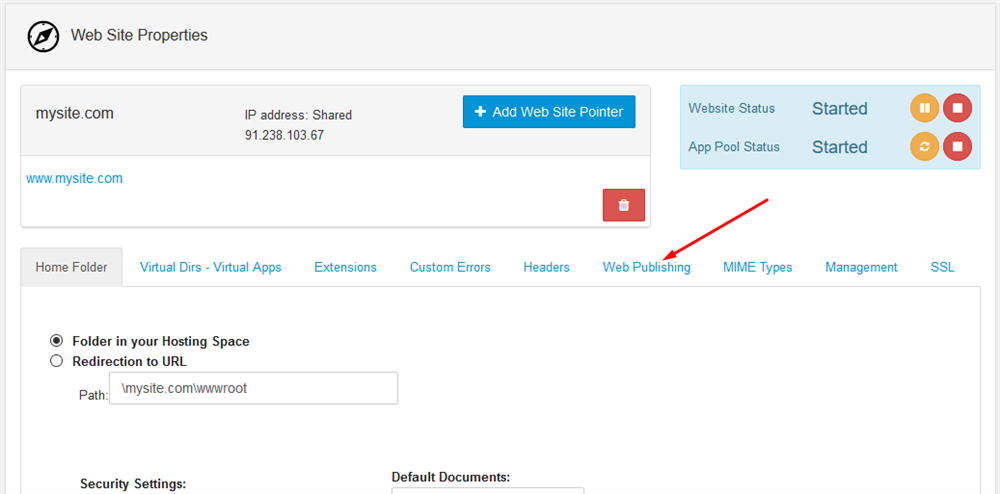
3. Придумайте и введите дважды пароль, затем нажмите кнопку "Enable" (Внимание! Пароль должен быть сложным, включая цифры, спецсимволы и заглавные буквы)

4. После успешного создания профиля - скачайте созданный файл

5. Откройте проект Visual Studio и выполните импорт профиля, указав скачанный с хостинга файл настроек публикации.
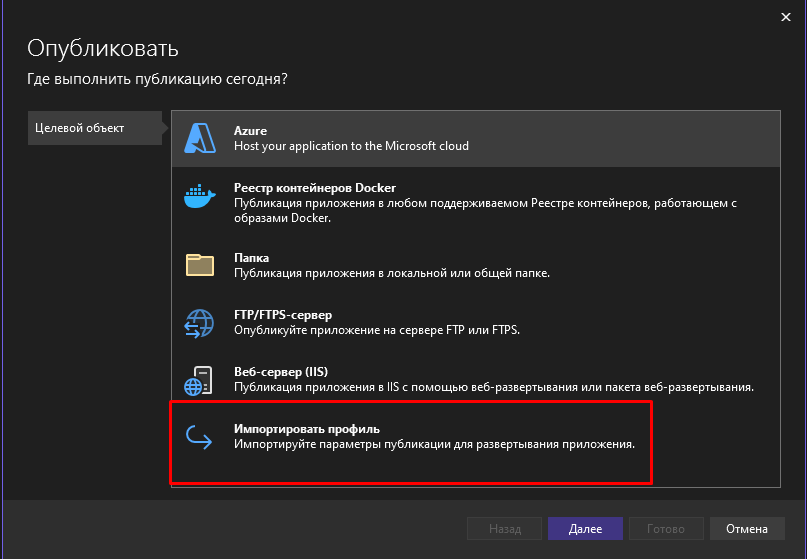
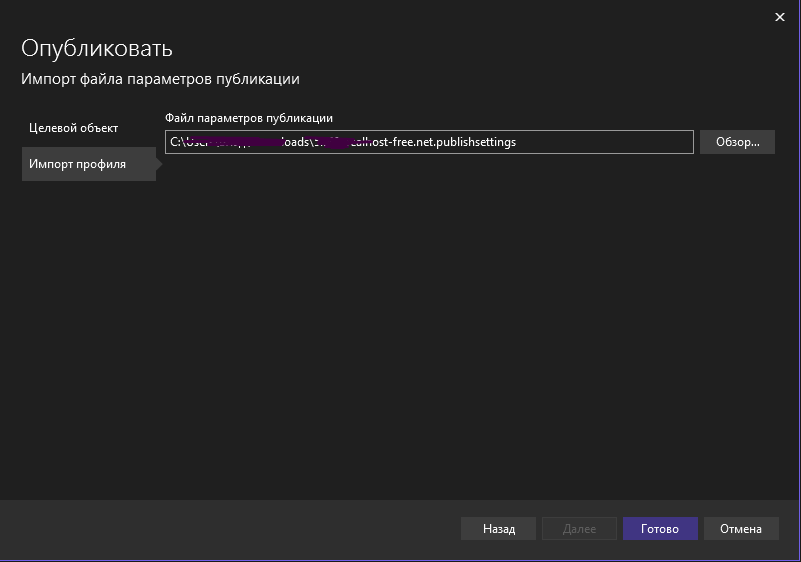
Обратите внимание!
После импорта профиля необходимо сделать его активным в селекторе профилей публикации
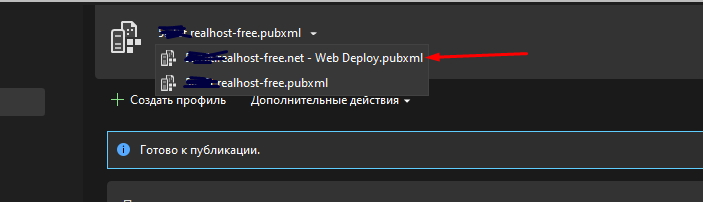
7. Готово. Теперь проект Visual Studio публикуется на хостинг простым нажатием кнопки "Publish"



